从联想Win8降级至Win7的详细教程(轻松实现系统降级,让电脑回归稳定与易用)
随着Windows8操作系统的发布,许多用户对新系统的界面和功能进行了尝试。然而,由于一些原因,许多用户希望将其联想电脑的操作系统从Windows8降级至Windows7,以享受更加熟悉和稳定的用户体验。本文将为您提供一份详细的教程,介绍如何将联想Win8降级至Win7,帮助您轻松实现系统降级,让电脑回归稳定与易用。
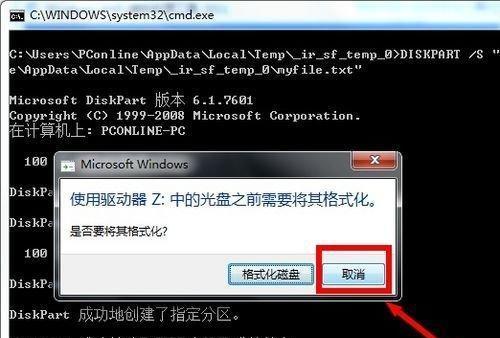
一、备份重要数据
在进行任何系统操作前,首先需要备份您的重要数据。通过连接外部存储设备,如移动硬盘或U盘,将您的文档、照片、视频等重要文件复制到这些设备中,以防降级过程中数据丢失。
二、下载适用于联想电脑的Windows7镜像文件
访问微软官方网站,下载适用于您的联想电脑的Windows7镜像文件。确保选择与您电脑型号和操作系统位数相匹配的镜像文件,并将其下载到您的电脑中。
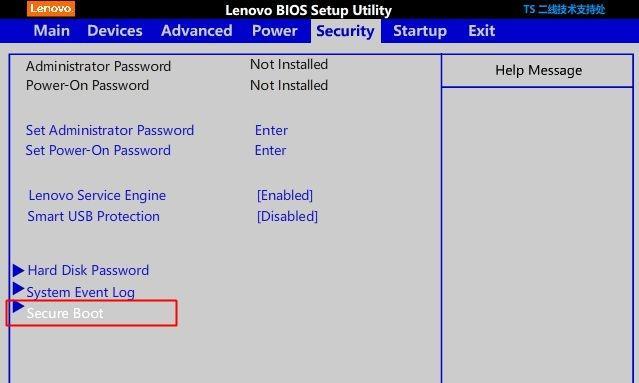
三、制作Windows7安装盘或启动U盘
使用下载的Windows7镜像文件,制作一个可启动的Windows7安装光盘或启动U盘。您可以使用常见的刻录软件或制作启动U盘的工具,按照软件的指引进行操作。
四、重启电脑并进入BIOS设置
将制作好的Windows7安装盘或启动U盘插想电脑,并重启电脑。在联想LOGO出现时,按下相应的按键(通常是F2、F10或Delete键)进入BIOS设置界面。
五、调整启动顺序
在BIOS设置界面中,找到“Boot”或“启动”选项,并进入。将启动顺序调整为首先从光盘或U盘启动。保存设置并退出BIOS设置。
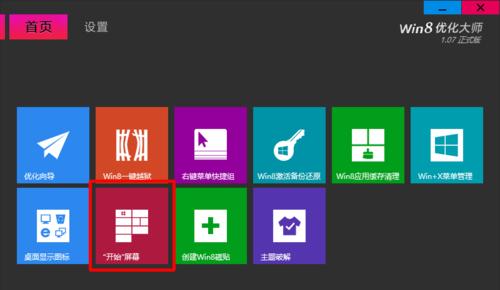
六、安装Windows7操作系统
重启电脑后,系统将自动从制作好的Windows7安装盘或启动U盘启动。按照屏幕上的指示,选择语言、时间和货币格式等选项,并点击“下一步”继续。
七、选择“自定义”安装类型
在安装类型选择页面中,选择“自定义(高级)”,以便对系统进行清理安装,将Windows8完全替换为Windows7。
八、删除原有分区
在磁盘分区页面中,选择原有的Windows8系统分区,并点击“删除”。请务必在进行此操作前,确认已经备份了该分区中的重要数据。
九、创建新的分区
在磁盘分区页面中,点击“新建”按钮,创建一个新的分区。根据您的需求和硬盘容量,设置新分区的大小,并点击“应用”确认创建。
十、选择新分区进行安装
在安装类型选择页面中,选择新创建的分区,并点击“下一步”继续安装。系统将开始安装Windows7,并自动重启电脑。
十一、设置用户账户和密码
在Windows7安装完成后,按照屏幕上的指示,设置您的用户账户和密码等信息。
十二、安装驱动程序和更新
在成功登录Windows7后,联想电脑的一些硬件设备可能无法正常工作。您需要下载并安装相应的驱动程序和系统更新,以确保所有设备正常运行。
十三、恢复备份的数据
连接之前备份的外部存储设备,并将您的重要数据复制回联想电脑。确保所有文件完整无误后,您就可以开始使用降级后的Windows7系统了。
十四、优化系统设置
根据个人喜好,调整Windows7的桌面背景、主题、电源设置等,以使系统更符合您的使用习惯。
十五、
通过本文提供的详细教程,您可以轻松将联想Win8降级至Win7,让电脑回归稳定与易用。在进行系统降级前,请确保已备份重要数据,并按照教程逐步操作。希望本文能对您有所帮助,使您的联想电脑运行在最佳状态下。
标签: 联想降级至
相关文章

最新评论